用移动硬盘装WIN7,vista,win8
Win8系统轻松装进移动硬盘
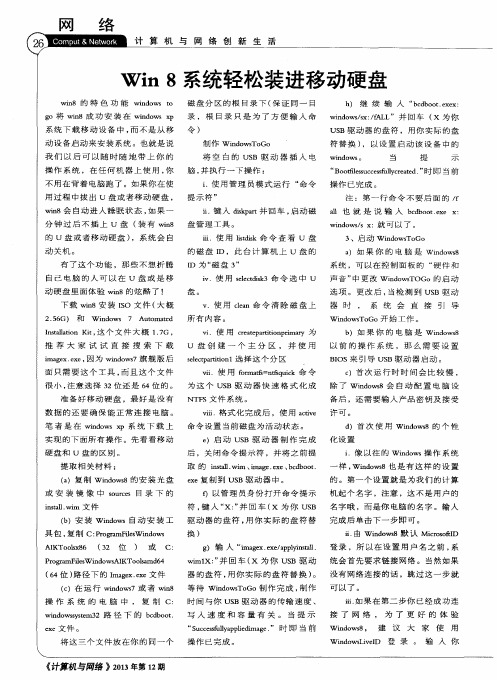
v .
选 项 。 更改 后 , 当 检 测 到 US B驱 动 使用 c l e a n命 令 清 除 磁 盘 上 器 时 , 系 统 会 直 接 引 导
Wi n d o w s T o Go开 始 工 作 。
下载 w i n 8安 装 I S O文件 ( 大 概
2 . 5 6 G) 和 Wi n d o ws 7 A u t o ma t e d
B I OS来 引 导 US B驱 动 器 启 动 。
推 荐 大 家 试 试 直 接 搜 索 下 载 u 盘 创 建 一 个 主 分 区 , 并 使 用
i ma g e x . e x e , 因为 w i n d o ws 7旗 舰 版 后 s e l e c t p a r t i t i o n l选 择 这 个 分 区
准 备 好 移 动 硬 盘 ,最 好 是 没 有 NT F S文 件 系 统 。
数 据的还要确 保能正常连 接电脑 。
i v i i .格 式 化 完 成 后 , 使 用 a c i t v e 许可 。 d )首 次 使 用 W i n d o w s 8 的 个 性
笔 者是 在 w i n d o ws x p系 统 下 载 上 命 令 设 置 当 前 磁 盘 为 活 动 状 态 。
g o将 w i n 8成 功 安 装 在 wi n d o ws x p 录 ,根 目 录 只 是 为 了 方 便 输 入 命 wi n d o ws / s x : / £ L ”并 回车 ( x 为 你
系统下载移 动设备 中 , 而 不是 从 移 令 )
动 设 备 启 动 来 安 装 系 统 。也 就 是 说 我 们 以 后 可 以 随 时 随 地 带 上 你 的 制 作 Wi n d o ws T o Go
真正的移动版WIN7,在移动硬盘U盘上运行的WIN7
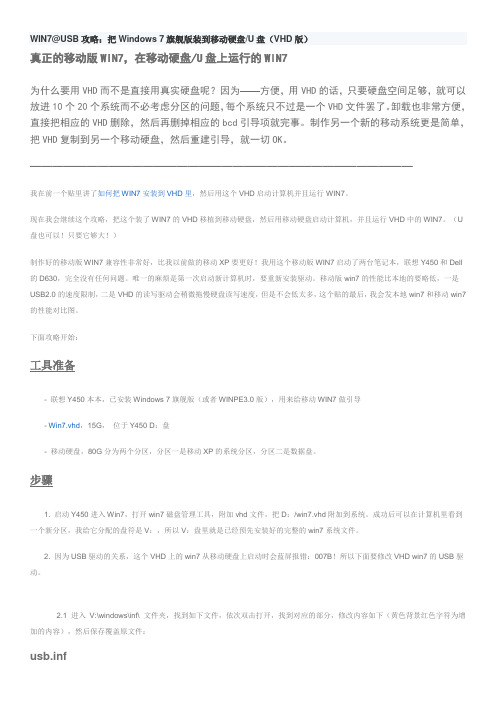
WIN7@USB攻略:把Windows 7旗舰版装到移动硬盘/U盘(VHD版)真正的移动版WIN7,在移动硬盘/U盘上运行的WIN7为什么要用VHD而不是直接用真实硬盘呢?因为——方便,用VHD的话,只要硬盘空间足够,就可以放进10个20个系统而不必考虑分区的问题,每个系统只不过是一个VHD文件罢了。
卸载也非常方便,直接把相应的VHD删除,然后再删掉相应的bcd引导项就完事。
制作另一个新的移动系统更是简单,把VHD复制到另一个移动硬盘,然后重建引导,就一切OK。
——————————————————————————————————我在前一个贴里讲了如何把WIN7安装到VHD里,然后用这个VHD启动计算机并且运行WIN7。
现在我会继续这个攻略,把这个装了WIN7的VHD移植到移动硬盘,然后用移动硬盘启动计算机,并且运行VHD中的WIN7。
(U 盘也可以!只要它够大!)制作好的移动版WIN7兼容性非常好,比我以前做的移动XP要更好!我用这个移动版WIN7启动了两台笔记本,联想Y450和Dell的D630,完全没有任何问题。
唯一的麻烦是第一次启动新计算机时,要重新安装驱动。
移动版win7的性能比本地的要略低,一是USB2.0的速度限制,二是VHD的读写驱动会稍微拖慢硬盘读写速度,但是不会低太多,这个贴的最后,我会发本地win7和移动win7的性能对比图。
下面攻略开始:工具准备- 联想Y450本本,已安装Windows 7旗舰版(或者WINPE3.0版),用来给移动WIN7做引导- Win7.vhd,15G,位于Y450 D:盘- 移动硬盘,80G分为两个分区,分区一是移动XP的系统分区,分区二是数据盘。
步骤1. 启动Y450进入Win7,打开win7磁盘管理工具,附加vhd文件,把D:/win7.vhd附加到系统。
成功后可以在计算机里看到一个新分区,我给它分配的盘符是V:,所以V:盘里就是已经预先安装好的完整的win7系统文件。
硬盘、U盘、光盘、虚拟光驱安装XP、win7、win8详细图文教程(教程来自:“系统城”,有修改。)

硬盘、U盘、光盘、虚拟光驱安装XP、win7、win8详细图文教程(教程来自:“系统城”,有修改。
)系统安装方式目前有三种,分别是硬盘装系统、U盘装系统、光盘装系统。
它们各有优缺点小编就不在此累述。
小编编写此篇教程的目的是为了教大家在系统没崩溃的情况下,通过硬盘安装GHOST系统的方式,实现快速装机目的。
具体步骤如下:硬盘安装系统一、系统下载完成之后,右键单击ISO镜像,弹出菜单选择解压文件;二、解压完成,文件夹内容如下,双击打开autorun.exe文件或直接打开名为”安装系统”的程序:三、弹出的“AUTORUN.EXE”运行界面中选择“安装GHOST系统到C 盘”;四、进入系统安装界面,如下图点选相应选项,点确认即可选择完成,点击确定,然后选择自动重启,即可进入自动装机状态,时间约持续5~10分钟;注意事项:1、如果自动装机完成后没有直接进入桌面,而出现了黑屏状态,毋须担心,不是系统问题,直接手动重启电脑,重启完成即可正常使用。
2、解压时请直接进行解压,不可系统存放路径不可存有中文字符,否则将无法正常安装。
3、请将解压出的gho文件放到除C盘外的分区,否则将无法正常安装;点击确定后会重新启动自动化安装,一般安装时间在5-10分钟!U盘安装系统U盘装系统是目前最常用的系统安装方式。
特别适合于未安装光驱的台式机或超薄笔记本电脑上。
小编为了给这类无光驱用户提供最大的便利,将在本文中为大家讲解最详细的U盘装系统教程。
您需要准备一个空的U盘(注意U盘中的重要数据请及时的备份出来,最好提前格式化U盘,U盘容量不小于4G)第一步:1、下载大白菜U盘制作软件到你的电脑中;2、下载GHOST系统到你的电脑中;第二步:首先插入U盘,右键点击U盘,弹出菜单选择快速格式化(切记U盘中重要文件事先要备份出来,以防丢失),然后启动大白菜软件,界面如下图,点击界面最下方的“一键制作U盘启动”按钮,进入自动制作U盘启动盘;稍等片刻会跳出制作成功提示框,显示“是否进行模拟器测试”,根据需要进行选择,通常直接点“否”即可,如图所示:第三步:右键单击已下载下来的GHOST系统的ISO镜像,解压到新建文件夹中,然后找到文件夹中的后缀名为.gho的文件,拷贝到U盘中即可(也可以拷贝到U盘GHO文件夹下),如图所示:行U盘装机。
教你把Win7安装在U盘或者移动硬盘上
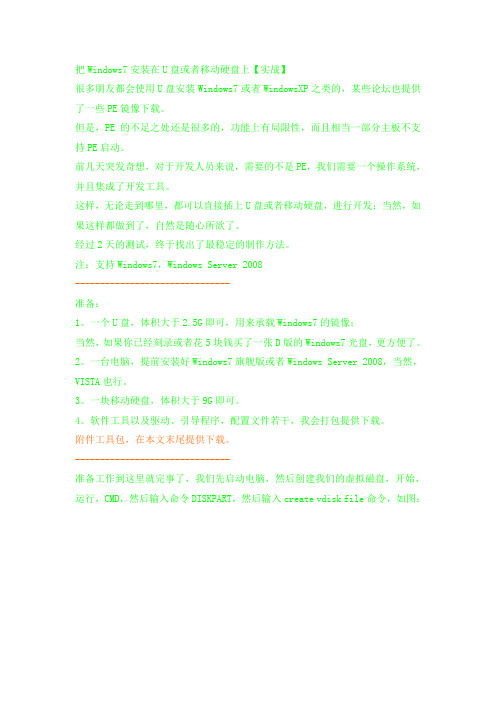
把Windows7安装在U盘或者移动硬盘上【实战】很多朋友都会使用U盘安装Windows7或者WindowsXP之类的,某些论坛也提供了一些PE镜像下载。
但是,PE的不足之处还是很多的,功能上有局限性,而且相当一部分主板不支持PE启动。
前几天突发奇想,对于开发人员来说,需要的不是PE,我们需要一个操作系统,并且集成了开发工具。
这样,无论走到哪里,都可以直接插上U盘或者移动硬盘,进行开发;当然,如果这样都做到了,自然是随心所欲了。
经过2天的测试,终于找出了最稳定的制作方法。
注:支持Windows7,Windows Server 2008-------------------------------准备:1。
一个U盘,体积大于2.5G即可,用来承载Windows7的镜像;当然,如果你已经刻录或者花5块钱买了一张D版的Windows7光盘,更方便了。
2。
一台电脑,提前安装好Windows7旗舰版或者Windows Server 2008,当然,VISTA也行。
3。
一块移动硬盘,体积大于9G即可。
4。
软件工具以及驱动、引导程序,配置文件若干,我会打包提供下载。
附件工具包,在本文末尾提供下载。
-------------------------------准备工作到这里就完事了,我们先启动电脑,然后创建我们的虚拟磁盘,开始,运行,CMD,然后输入命令DISKPART,然后输入create vdisk file命令,如图:大概等了3分钟,就创建完毕了。
这个时候,就可以把Windows7系统写入到这个VHD虚拟磁盘上去了。
插入提前准备好的Windows7光盘,呵呵,如果有提前做好的启动U盘也行。
然后重新启动,开始安装Windows7,到选择语言的节目的时候,按下键盘上的SHITF+F10,弹出控制台,输入命令:diskpartselect vdisk file=e:\win7.vhdattach vdisk这时候系统会提示连接虚拟磁盘成功,然后,我们点安装即可,接着,在安装的时候选择我们的虚拟磁盘即可。
Win7win8及双系统硬盘安装方法
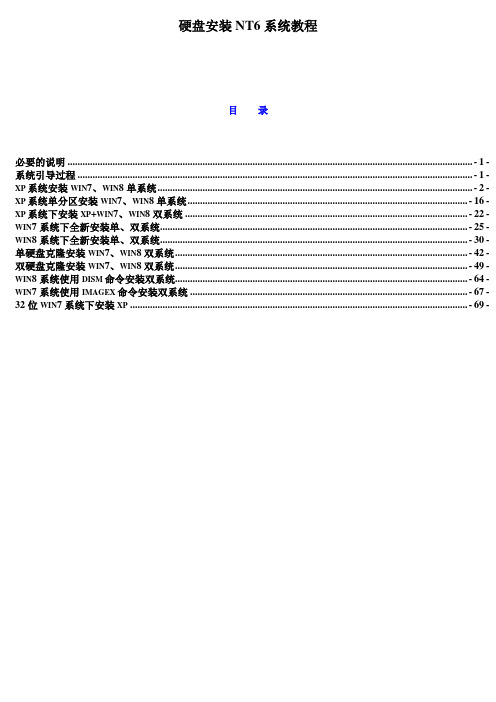
硬盘安装NT6系统教程目录必要的说明 (1)系统引导过程 (1)XP系统安装WIN7、WIN8单系统 (2)XP系统单分区安装WIN7、WIN8单系统 (16)XP系统下安装XP+WIN7、WIN8双系统 (22)WIN7系统下全新安装单、双系统 (25)WIN8系统下全新安装单、双系统 (30)单硬盘克隆安装WIN7、WIN8双系统 (42)双硬盘克隆安装WIN7、WIN8双系统 (49)WIN8系统使用DISM命令安装双系统 (64)WIN7系统使用IMAGEX命令安装双系统 (67)32位WIN7系统下安装XP (69)必要的说明2000、xp、2003属于nt5系列系统Vista、win7、win8属于nt6系列系统MBR:全称Master Boot Record,主引导记录PBR:全称Partition Boot Record,分区引导记录Bootmgr:启动管理器文件BCD:全称Boot Configuration Data,也就是“启动配置数据”。
简单地说,win7、win8下的BCD文件就相当于xp下的boot.ini文件主引导记录和分区引导记录中的引导代码可以使用微软的bootsect.exe命令更改安装前提是电脑现有系统可以正常启动。
系统iso镜像文件已经下载并准备好。
系统内有解压缩软件比如WinRAR、7-Zip、UltraISO或者虚拟光驱软件也可以。
Ghost32软件建议使用11.5版,可以热备份。
C盘的分区容量足够安装新系统。
教程是以在传统BIOS主机MBR分区结构的磁盘中安装简体中文系统为例讲解系统引导过程电脑的启动过程就象一个接力赛跑,一棒传一棒。
系统默认的引导过程如下图所示,BIOS加载MBR中的代码,MBR再找到激活主分区的PBR代码,不同PBR代码再往后找相应文件加载……MBR中的引导代码是nt5或者nt6其实没有什么大关系,关键在PBR,PBR中的代码如果是nt5的就加载ntldr 文件,如果是nt6的就加载bootmgr文件,然后继续后面的加载过程。
用硬盘怎么装系统教程
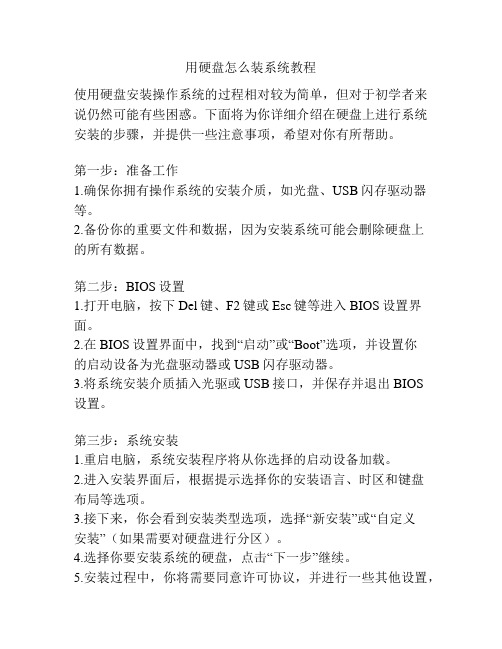
用硬盘怎么装系统教程使用硬盘安装操作系统的过程相对较为简单,但对于初学者来说仍然可能有些困惑。
下面将为你详细介绍在硬盘上进行系统安装的步骤,并提供一些注意事项,希望对你有所帮助。
第一步:准备工作1.确保你拥有操作系统的安装介质,如光盘、USB闪存驱动器等。
2.备份你的重要文件和数据,因为安装系统可能会删除硬盘上的所有数据。
第二步:BIOS设置1.打开电脑,按下Del键、F2键或Esc键等进入BIOS设置界面。
2.在BIOS设置界面中,找到“启动”或“Boot”选项,并设置你的启动设备为光盘驱动器或USB闪存驱动器。
3.将系统安装介质插入光驱或USB接口,并保存并退出BIOS设置。
第三步:系统安装1.重启电脑,系统安装程序将从你选择的启动设备加载。
2.进入安装界面后,根据提示选择你的安装语言、时区和键盘布局等选项。
3.接下来,你会看到安装类型选项,选择“新安装”或“自定义安装”(如果需要对硬盘进行分区)。
4.选择你要安装系统的硬盘,点击“下一步”继续。
5.安装过程中,你将需要同意许可协议,并进行一些其他设置,如用户名、密码、计算机名等。
6.接下来系统将开始安装,这个过程可能需要一些时间。
7.安装完成后,你可以根据需要进行一些基本设置,如网络连接、更新安装等。
第四步:系统启动1.安装完成后,重启电脑,进入BIOS设置界面。
2.将启动设备设置回硬盘,以便从安装好的系统启动。
3.保存并退出BIOS设置,电脑将从硬盘启动,并进入你安装的操作系统。
注意事项:1.如果你的电脑有多个硬盘,确保选择的是你打算安装系统的目标硬盘。
2.在安装过程中,尽可能避免中断电源或关闭电脑,以免造成损坏或数据丢失。
3.确认你的硬盘有足够的空间来安装系统,并留出一定的空间供操作系统的正常运行。
4.根据你选择的操作系统,可能会需要安装一些驱动程序和更新,以确保系统的正常运行。
总结:通过以上步骤,你将能够在硬盘上成功安装操作系统。
尽管整个过程可能需要一些时间和耐心,但只要按照指引进行操作,相信你能够顺利完成。
轻松将win8安装在移动硬盘中
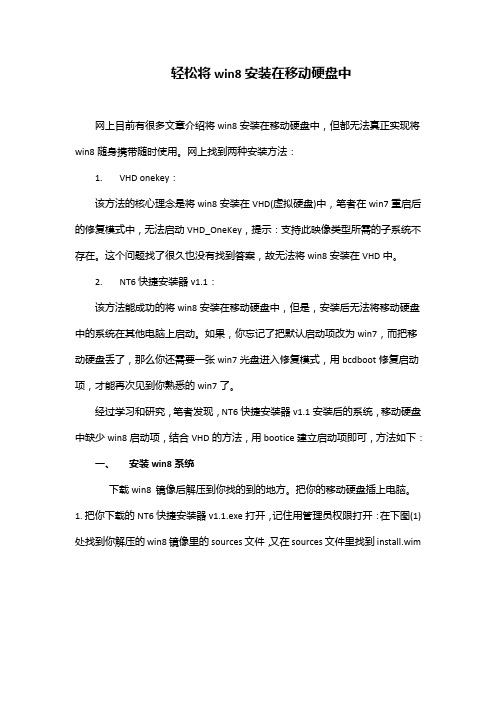
轻松将win8安装在移动硬盘中网上目前有很多文章介绍将win8安装在移动硬盘中,但都无法真正实现将win8随身携带随时使用。
网上找到两种安装方法:1.VHD onekey:该方法的核心理念是将win8安装在VHD(虚拟硬盘)中,笔者在win7重启后的修复模式中,无法启动VHD_OneKey,提示:支持此映像类型所需的子系统不存在。
这个问题找了很久也没有找到答案,故无法将win8安装在VHD中。
2.NT6快捷安装器v1.1:该方法能成功的将win8安装在移动硬盘中,但是,安装后无法将移动硬盘中的系统在其他电脑上启动。
如果,你忘记了把默认启动项改为win7,而把移动硬盘丢了,那么你还需要一张win7光盘进入修复模式,用bcdboot修复启动项,才能再次见到你熟悉的win7了。
经过学习和研究,笔者发现,NT6快捷安装器v1.1安装后的系统,移动硬盘中缺少win8启动项,结合VHD的方法,用bootice建立启动项即可,方法如下:一、安装win8系统下载win8 镜像后解压到你找的到的地方。
把你的移动硬盘插上电脑。
1. 把你下载的NT6快捷安装器v1.1.exe打开,记住用管理员权限打开:在下图(1)处找到你解压的win8 镜像里的sources文件,又在sources文件里找到install.wim文件打开。
2. 在安装分区处,在下图(2)处,选择你要安装移动硬盘的盘符,并打钩:格式化。
注意:(你先备份好你的移动硬盘哦,不然格式化后什么都没有了。
把移动硬盘分个区20G左右,格式化成NTFS格式,在win7硬盘管理里把移动硬盘20G标记成[活动的.)3. 在下图(3)处,标记成:C盘。
一定要标记成C盘,不然安装不会成功。
4. 在下图(4)处,打钩。
因为你就是要把win8系统安装在移动硬盘上。
5. 在下图(5)处,选择你安装的移动硬盘WIN8系统盘符,是哪个盘就改成哪个盘。
6. 在下图(6)处,开始安装吧。
装机部署系列教程——移动硬盘安装windows7
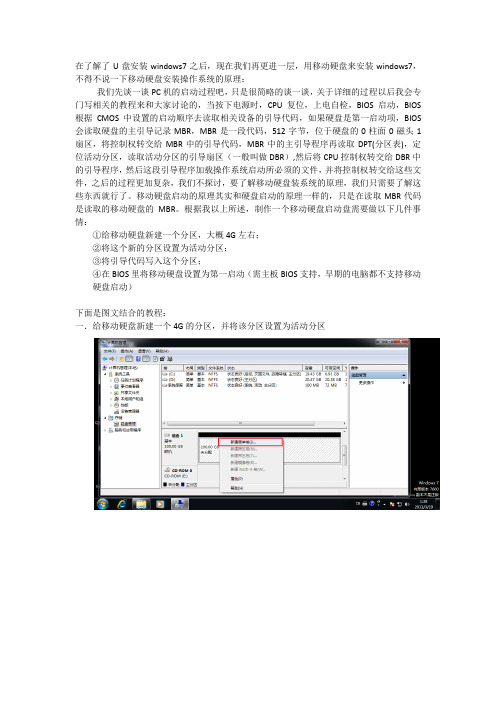
在了解了U盘安装windows7之后,现在我们再更进一层,用移动硬盘来安装windows7,不得不说一下移动硬盘安装操作系统的原理:我们先谈一谈PC机的启动过程吧,只是很简略的谈一谈,关于详细的过程以后我会专门写相关的教程来和大家讨论的,当按下电源时,CPU复位,上电自检,BIOS启动,BIOS 根据CMOS中设置的启动顺序去读取相关设备的引导代码,如果硬盘是第一启动项,BIOS 会读取硬盘的主引导记录MBR,MBR是一段代码,512字节,位于硬盘的0柱面0磁头1扇区,将控制权转交给MBR中的引导代码,MBR中的主引导程序再读取DPT(分区表),定位活动分区,读取活动分区的引导扇区(一般叫做DBR),然后将CPU控制权转交给DBR中的引导程序,然后这段引导程序加载操作系统启动所必须的文件,并将控制权转交给这些文件,之后的过程更加复杂,我们不探讨,要了解移动硬盘装系统的原理,我们只需要了解这些东西就行了。
移动硬盘启动的原理其实和硬盘启动的原理一样的,只是在读取MBR代码是读取的移动硬盘的MBR。
根据我以上所述,制作一个移动硬盘启动盘需要做以下几件事情:①给移动硬盘新建一个分区,大概4G左右;②将这个新的分区设置为活动分区;③将引导代码写入这个分区;④在BIOS里将移动硬盘设置为第一启动(需主板BIOS支持,早期的电脑都不支持移动硬盘启动)下面是图文结合的教程:一.给移动硬盘新建一个4G的分区,并将该分区设置为活动分区二.将引导代码写入这个新建的分区,用到bootsect.exe这个小工具,可以从win7镜像文件中提取,该软件位于镜像文件的boot文件夹内!三.重启后,在BIOS中设置移动硬盘为第一启动项进入boot选项卡,选择“hard disk drives"(硬盘驱动器)将“1st drive"调整为你的移动硬盘,如图如果显示的不是你的移动硬盘,可以按回车进行选择调整调整完毕后,反回,然后进入"Boot device prinrity"选项卡,将第一启动调整为你的移动硬盘最后,按F10保存,即可以启动★★★也可以按照以下方法从移动硬盘启动由于虚拟机不好模拟移动硬盘启动,所以未能截图,以上图片取自互联网,不同BIOS有不同设置方法,大家请自行琢磨!很多电脑不支持移动硬盘启动,只有新型电脑支持。
windows8硬盘安装
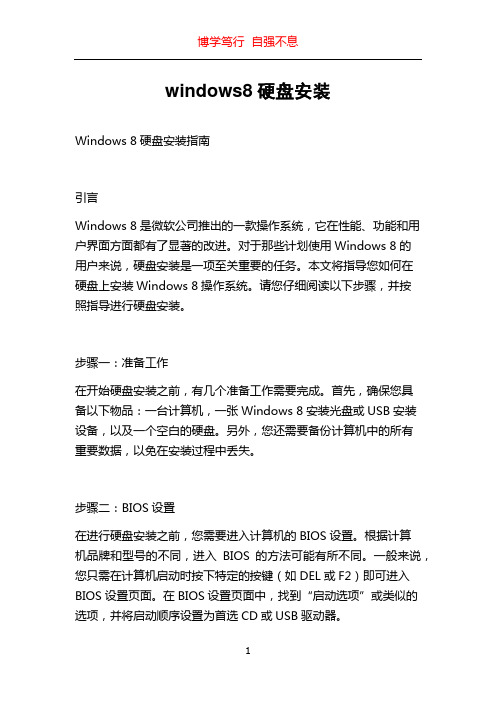
windows8硬盘安装Windows 8硬盘安装指南引言Windows 8是微软公司推出的一款操作系统,它在性能、功能和用户界面方面都有了显著的改进。
对于那些计划使用Windows 8的用户来说,硬盘安装是一项至关重要的任务。
本文将指导您如何在硬盘上安装Windows 8操作系统。
请您仔细阅读以下步骤,并按照指导进行硬盘安装。
步骤一:准备工作在开始硬盘安装之前,有几个准备工作需要完成。
首先,确保您具备以下物品:一台计算机,一张Windows 8安装光盘或USB安装设备,以及一个空白的硬盘。
另外,您还需要备份计算机中的所有重要数据,以免在安装过程中丢失。
步骤二:BIOS设置在进行硬盘安装之前,您需要进入计算机的BIOS设置。
根据计算机品牌和型号的不同,进入BIOS的方法可能有所不同。
一般来说,您只需在计算机启动时按下特定的按键(如DEL或F2)即可进入BIOS设置页面。
在BIOS设置页面中,找到“启动选项”或类似的选项,并将启动顺序设置为首选CD或USB驱动器。
步骤三:插入安装介质将Windows 8安装光盘或USB设备插入计算机。
确保光盘或USB 设备的引导选项被设置为首选启动设备。
步骤四:启动计算机重启计算机,并等待计算机启动。
如果您的计算机正确配置了启动选项,并且安装介质已正确插入,计算机将自动引导到Windows 8安装界面。
步骤五:选择安装类型在Windows 8安装界面上,您将看到一个安装选项列表。
根据您的需求,选择适合您的安装类型。
在大多数情况下,我们建议选择“自定义安装”以便灵活地管理分区和磁盘空间。
步骤六:分区和格式化如果您选择了“自定义安装”,您将进入磁盘分区和格式化页面。
在此页面上,您可以在硬盘上创建新的分区或编辑现有分区。
您可以按照需要调整磁盘空间大小,并为每个分区选择一个合适的名称。
在进行分区之前,请确保备份了重要的数据,以免在此过程中丢失。
步骤七:安装Windows 8在完成分区和格式化之后,您可以点击“下一步”按钮,开始安装Windows 8操作系统。
图解移动硬盘安装系统(最全最简单)

一、安装移动硬盘1、一般我们购买回来的“移动硬盘”是由一块笔记本用的小硬盘、移动硬盘盒和USB线三部分组成。
(如图1)图 12、把硬盘盒中的线路板部分抽出。
(如图2)图 23、把硬盘的数据线接口对准线路板上的插口,稍微用力把硬盘推到位。
(如图3)图 34、把线路板连同硬盘一块翻过来拧上四颗固定硬盘的螺丝。
(如图4)图 45、最后再把线路板放回硬盘盒中,拧上盒口侧面的两颗小螺丝。
二、给移动硬盘分区1、右键单击桌面上“我的电脑”,左键单击“管理”,打开“计算机管理”对话框,单击左侧“存储”项中的“磁盘管理”。
(如图5)图 52、把鼠标指针指向移动硬盘(也就是磁盘1)的“未指派”容量指示区(显示74.53G)的地方,右键单击,左键单击“新建磁盘分区”(如图6)。
接着单击“下一步”,在“选择分区类型”对话框中,选择“主磁盘分区”,再单击“下一步”(如图7)。
在“指定分区大小”的对话框中,把分区大小设为1800MB(不能太小,但最大不能超过2000MB。
),然后再单击“下一步”(如图8),在接下来的“指派驱动器盘符和路径”对话框中直接单击“下一步”。
在“格式化分区”对话框中,“文件系统”选FAT32格式,同时勾选上“执行快速格式化”,单击“下一步”,最后单击“完成”。
(如图9)图 6图 7图 8图 93、右键单击新分出的磁盘分区,左键单击“将磁盘分区标为活动的”。
注意此步绝对不能省略,不然你用尽什么办法也无法让移动硬盘启动机器。
(如图10)图 104、把鼠标指针指向黑色的“未指派”区域,右键单击,左键单击“新建磁盘分区”(如图11),一路“下一步”。
在“选择分区类型”对话框中,选择“扩展磁盘分区”,单击“下一步”(如图12)。
在“指定分区大小”的对话框中,直接单击“下一步”,也就是把剩余空间都分为“扩展磁盘分区”,最后单击“完成”。
图 11图 125、把鼠标指针指向亮绿色的“可用空间”区域,右键单击,左键单击“新建逻辑驱动器”(如图13),一路单击“下一步”,到“指定分区大小”对话框时,把分区设为45000MB(如图14),再一路单击“下一步”。
移动硬盘安装系统教程

移动硬盘安装系统教程在日常使用电脑的过程中,我们难免会遇到系统崩溃、系统升级等情况,而重新安装操作系统是解决这些问题的常用方式之一、而对于经常出差或需要频繁更换电脑的用户来说,移动硬盘安装系统则是一种方便且高效的选择。
本文将详细介绍如何使用移动硬盘安装系统。
第一步,准备工作在进行移动硬盘安装系统之前,我们首先需要进行一些准备工作。
1.购买一块适合的移动硬盘:根据个人需求选择容量大小和品牌型号,建议容量不低于128GB,同时注意硬盘接口与自己电脑的接口兼容性。
2.备份重要数据:在进行安装系统之前,我们需要先备份硬盘中重要的数据,以免在安装过程中丢失。
第二步,制作移动硬盘启动盘3.连接移动硬盘:将移动硬盘连接到电脑上,确保电脑能够正确识别硬盘。
4.打开制作工具:打开选中的制作工具,按照提示选择移动硬盘和操作系统镜像文件进行制作。
这个过程可能需要一些时间,请耐心等待。
第三步,通过移动硬盘安装系统1.设置电脑启动顺序:在移动硬盘制作好后,将其连接到你希望安装系统的电脑上。
进入电脑的BIOS设置界面,将启动顺序调整为从移动硬盘启动。
2.安装操作系统:按照电脑屏幕上的提示进行操作系统的安装。
按照安装界面上的提示,选择安装类型、分区等设置,然后等待系统安装完成。
第四步,系统优化与配置在系统安装完成后,还需要进行一些优化与配置,以便更好地使用电脑。
1.安装杀毒软件:系统安装好后,首要的工作就是安装一个可靠的杀毒软件,保护电脑不受恶意软件的侵害。
2.更新系统:通过Windows Update或macOS系统更新,确保系统拥有最新的安全补丁和功能更新。
3.安装常用软件:根据自己的需求,安装一些常用的软件,如浏览器、办公软件、影音播放器等。
4.个性化设置:根据个人喜好进行桌面背景、主题、图标设置等,个性化你的系统。
通过以上四个步骤,我们就可以通过移动硬盘来安装系统了。
尽管这个过程可能需要一些时间和耐心,但是相对于传统的系统安装方式,使用移动硬盘安装系统更加灵活方便,特别适合那些需要频繁更换电脑的用户。
用U盘或移动硬盘安装Windows7 (超简单制作Win7安装U盘方法)

用U盘或移动硬盘安装Windows7 (超简单制作Win7安装U盘方法)[ 系统工具]1,610,76715+111最近很多人想要安装Windows7 ,下载回去后的ISO镜像文件很多人都是使用Nero 或IMGBurn 等工具刻录成光盘来安装的。
但实际上,不需刻盘安装Win7的方法还是有不少的。
例如使用Daemon Tools 等虚拟光驱软件直接通过硬盘来安装。
还有一个方法就是自己制作一个Win7安装U盘,用优盘装Win7也是相当的cool哟!携带方便而且速度快~过去想将Windows7光盘ISO文件转为USB优盘启动要手工操作很多步骤,对新手来说有一定的难度。
最近微软发布了一款傻瓜型的自动转换工具Windows7 USB/DVD Download Tool 则大大方便了这种操作过程。
你只需运行它,选择下载好的Windows7的ISO 文件,并选择制作USB闪盘或制作DVD光盘,程序便会自动为你制作好可启动的Win7安装U盘或刻录成DVD光盘了。
选择Windows7的光盘镜像ISO文件制作结束后用户就可以直接使用这个USB闪盘/光盘启动来安装Windows7操作系统了!Windows 7 USB/DVD Download Tool 可以在Windows XP SP2/3,Windows Vista 和Windows 7(32-bit or 64-bit)等系统中运行,这是一个非常好的消息,这将意味着,即使你的周围没有Vista 或Windows 7,也没有刻录机或DVD,而且还使用的是Windows XP 系统,也能轻松快速地制作一个USB 版的Windows7安装U盘。
选择要制作的类型,USB Device指U盘、移动硬盘,DVD是刻录成光盘插入你的U盘,然后选择你的U盘的盘符不一会儿就制作成功了!当然,如果你希望使用U盘安装Win7,你的主板必须支持U盘启动,一般现在的新机器都会支持的。
另外,该工具只能制作Windows7的U盘,别指望它能将Windows XP 或Vista的ISO 制作到USB 哟,呵呵!有这个需求的朋友就试试吧,相比用光盘安装Win7,速度上肯定是快得多的了!PS:移动硬盘理论上也可以,但我没有亲自试过,估计不会有什么问题;PS2:该工具目前只有英文版,但由于它使用相当的简单,所以应该也不需要汉化了。
把win7安装到移动硬盘
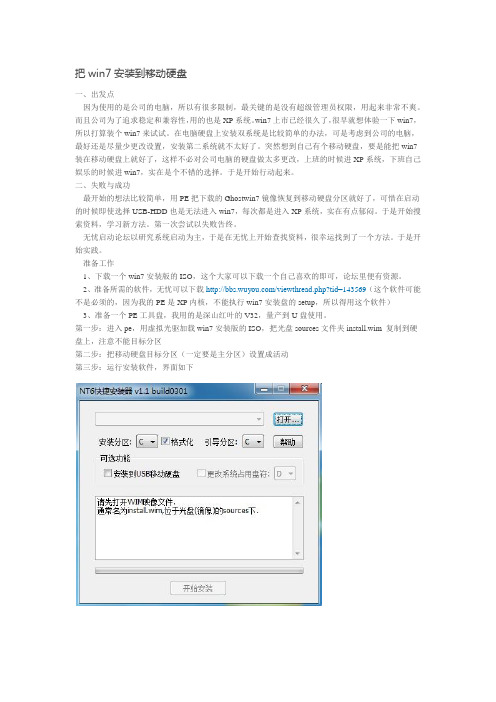
把win7安装到移动硬盘一、出发点因为使用的是公司的电脑,所以有很多限制,最关键的是没有超级管理员权限,用起来非常不爽。
而且公司为了追求稳定和兼容性,用的也是XP系统。
win7上市已经很久了,很早就想体验一下win7,所以打算装个win7来试试。
在电脑硬盘上安装双系统是比较简单的办法,可是考虑到公司的电脑,最好还是尽量少更改设置,安装第二系统就不太好了。
突然想到自己有个移动硬盘,要是能把win7装在移动硬盘上就好了,这样不必对公司电脑的硬盘做太多更改,上班的时候进XP系统,下班自己娱乐的时候进win7,实在是个不错的选择。
于是开始行动起来。
二、失败与成功最开始的想法比较简单,用PE把下载的Ghostwin7镜像恢复到移动硬盘分区就好了,可惜在启动的时候即使选择USB-HDD也是无法进入win7,每次都是进入XP系统,实在有点郁闷。
于是开始搜索资料,学习新方法。
第一次尝试以失败告终。
无忧启动论坛以研究系统启动为主,于是在无忧上开始查找资料,很幸运找到了一个方法。
于是开始实践。
准备工作1、下载一个win7安装版的ISO,这个大家可以下载一个自己喜欢的即可,论坛里便有资源。
2、准备所需的软件,无忧可以下载/viewthread.php?tid=143569(这个软件可能不是必须的,因为我的PE是XP内核,不能执行win7安装盘的setup,所以得用这个软件)3、准备一个PE工具盘,我用的是深山红叶的V32,量产到U盘使用。
第一步:进入pe,用虚拟光驱加载win7安装版的ISO,把光盘sources文件夹install.wim 复制到硬盘上,注意不能目标分区第二步:把移动硬盘目标分区(一定要是主分区)设置成活动第三步:运行安装软件,界面如下软件使用说明:点击“打开”载入提取出来的install.wim,提示读取成功后选择要安装的版本,一般都是旗舰版吧。
“安装分区”中选择移动硬盘目标分区的盘符,引导分区选择电脑硬盘有系统的那个盘符,一般都是c(备注:安装软件的帮助说明,这里应该选择移动硬盘目标分区的盘符,是第一次是这样做的,可以安装成功,但是重启后不能出现选择菜单,设置C后,可以正常使用)。
把Win8安装到移动硬盘图解教程

把Win8安装到移动硬盘图解教程Win 8开始支持在USB设备上启动,那么这样就可以将Win8随身携带,下面来看看怎么去制作移动Windows 8。
移动Win8原理解析本文的方法是通过启动移动硬盘里装有Win8系统的VHD文件,从而实现移动系统的效果。
移动Win8的工具准备1、Win8系统镜像文件2、移动硬盘(有一个主分区,文件系统必须为NTFS格式,空闲空间至少10GB以上)3、BOOTICE(用于激活主分区和更改硬盘引导记录)4、 Windows VHD 辅助处理工具(用于挂载VHD文件)开始制作移动Win 8一、更改移动硬盘引导记录并激活主分区1、运行下载到的“BOOTICE”,在目标磁盘选中当前移动硬盘,单击“主引导记录”,然后选择“Windows NT6.x默认引导程序”,最后单击“安装/配置”。
2、返回程序界面,单击“分区管理”,然后在分区列表选中移动硬盘的主分区(一般为第一分区),单击“激活”,这样我们就可以从移动硬盘启动系统了。
二、为移动硬盘添加VHD启动项1、用解压软件将Win8系统镜像解压,比如解压到“D:\win8”目录,接着将“d:\win8\bootmgr”文件和“d:\win8\boot”文件夹复制到移动硬盘的主分区根目录下。
2、再次运行“BOOTICE”,切换到“BCD编辑”选项卡,单选“其他位置的BCD文件”,单击“浏览”选择刚复制到移动硬盘上的“boot\bcd”文件。
3、单击“查看/修改”,在弹出的窗口单击“添加→Windows NT6.x VHD启动项”,然后按照下列的设置添加VHD启动:目标磁盘:当前移动硬盘启动分区:当前移动硬盘活动主分区(一般为第一分区)设备文件:\win8.vhd菜单标题:启动VHDwin 8其他采用默认设置,选中新建的VHD启动菜单,单击“设为默认系统”,最后单击“保存当前系统设置”。
三、将Win8安装到VHD文件,然后复制到移动硬盘我们只要将Win 8安装到VHD文件中,成功启动一次后就可以复制到移动硬盘里启动了。
移动硬盘插入win7电脑一直无法识别几种原因和解决方法

移动硬盘插入win7电脑一直无法识别几种原因和解决方法移动硬盘顾名思义是以硬盘为存储介质,计算机之间交换大容量数据,强调便携性的存储产品。
现如今办公和生活中经常会用移动硬盘来储存大型文件数据等等,但是也有遇到过移动硬盘插入win7电脑一直无法识别的问题,也不知道哪里出现问题了,造成移动硬盘插入win7电脑一直无法识别的原因有很多种,为此,小编给大家推荐几种解决方法。
一、系统版本过低1、系统版本过低也是会导致移动硬盘无法识别的问题,对于一些Windows98用户来说,由于Windows 98之前的操作系统不支持USB外设,因此无论如何安装驱动程序、设定CMOS参数都无法让移动硬盘正常使用。
对于这种情况,一种解决方法是将操作系统升级到Windows 98以上,建议升级系统,现在最受欢迎的是win7系统,win7有很多版本2、Windows2000、WindowsXP及以上版本的系统是可以直接支持移动硬盘的,无须安装驱动程序即可使用,而在Windows98下使用移动硬盘用就必须装驱动程序,否则系统就会将移动硬盘识别为“未知的USB设备”。
二、操作不当1、在插接移动硬盘之前最好关闭正在运行的各种应用程序,也不要在系统启动过程中插接。
2、使用移动硬盘时可能会出现这次能用,下一次偶尔不能用的情况了,这种情况的话我们可以先将“系统设备”中的“未知的USB设备”删除,然后再拔下移动硬盘,重启计算机,再将移动硬盘接上,故障一般就可以解决了。
3、移动硬盘刚接上时会有一个系统认盘、读盘的过程,在这个过程结束之前最好不要进行任何操作(建议可以给移动硬盘少分一些区,分的区越多,系统认盘的时间就会越长),然后要等到移动硬盘的工作指示灯稳定下来才开始操作。
三、主板的USB接口问题导致的1、USB接口供电不足导致的:大部分的移动硬盘正常工作所需的5V电压、0.5A电流可以直接通过主板的USB接口供给,但有的主板USB接口的供电达不到这一数值,从而导致移动硬盘无法被系统识别,好在移动硬盘盒的专用USB连接线上大都分出了一个PS/2接头,只要将该接头插在主板的PS/2接口上即可。
win7u盘安装图解
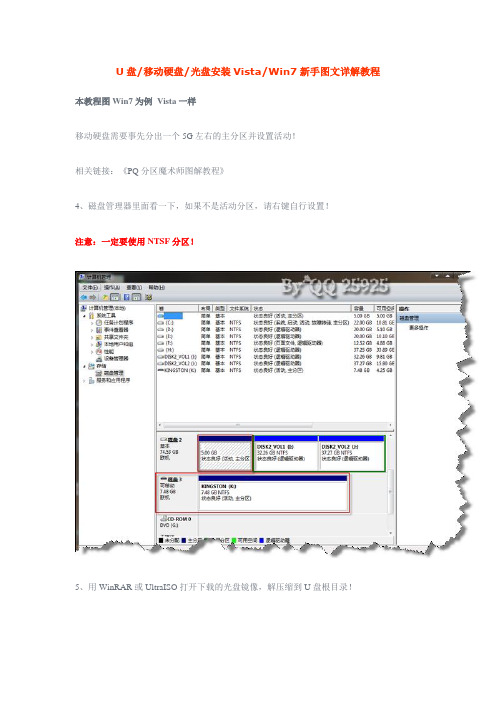
U盘/移动硬盘/光盘安装Vista/Win7新手图文详解教程本教程图Win7为例Vista一样移动硬盘需要事先分出一个5G左右的主分区并设置活动!相关链接:《PQ分区魔术师图解教程》4、磁盘管理器里面看一下,如果不是活动分区,请右键自行设置!注意:一定要使用NTSF分区!5、用WinRAR或UltraISO打开下载的光盘镜像,解压缩到U盘根目录!选择U盘盘符,确定!6、复制完毕后U盘根目录!这样一个像光盘一样安装的U盘/移动硬盘就做好了。
重启时候选USB-HDD启动模式即可进入!附:《U盘PE启动盘制作教程:U盘PE制作教程》设置USB/CDROM启动方式后,开始进入安装阶段!CDROM启动时出现此界面,5秒内敲回车进入,否则自行从硬盘启动!开始进入安装界面!设置语言及键盘布局,下一步开始安装!微软官方原版这个多版本选择是被屏蔽的,需要手动打开!相关连接:《简单一步实现Windows 7旗舰版变多版本选择!》接受许可条款,然后下一步!全新安装当然选择自定义(高级),不要升级咯!全新硬盘需自行分区,点驱动器高级选项进行新建分区!计算好C盘主分区需要多少,涉及到以后升级SP1及安装大型软件或游戏,建议分30G以上!使用Win7安装程序全新硬盘分区,需建立额外的100M-200M隐藏分区。
建议使用工具事先分区相关教程连接:《PQ分区魔术师图解教程》PS:带有隐藏分区的不仅不能直接软改激活(当然分配各盘符就可以),还不能用GHOST 软件备份系统。
已有分区全新安装Win7,需要把主硬盘第一分区格式化后安装!安装多系统请自行选择大于20G空间的空闲分区!点下一步,开始复制文件进行安装直至重启后进入系统!(可能需多次重启)设置登录用户名及网内计算机名!设置密码及提示,如无必要可直接点下一步跳过!正版用户请输入用于联机激活的Key,如无可下一步跳过!选择是否需要联网更新进行更新系统补丁及反盗版认证程序!选择网路,无线网络用户,选择完毕会弹出选择无线连接的界面,需输入无线上网密码!完成配置,并进入系统!最后简单说一下关于Win7 Ghost 问题,个人感觉意义不是很大!GHOST的主要好处在于驱动上面。
在移动硬盘上安装win7系统的方法

真正的移动版WIN7,在移动硬盘/U盘上运行的WIN7只要建5个文档就能解决,省时省力,(文档内容在下面附件里,带颜色标识)话不多说,U盘也可以哦(只要它够大!)准备工作你懂得你需要一个已经安装好的WIN7系统在此基础上完成因为USB驱动的关系,win7从移动硬盘上启动时会蓝屏报错!!所以下面要修改win7的USB驱动。
首先我门需要创建几个文档(需显示文件后坠)1.创建3个文本文档作为INF文件(文件内容在下面的附件中)usb.inf.txt 黄色附件usbport.inf.txt 绿色附件usbstor.inf.txt 兰色附件2.创建2个文本文档作为注册表文件(文件内容在下面的附件中)usb1.reg.txt 紫色附件usb2.reg.txt 蓝色附件分别把附件中的语句考入文件中保存去掉点TXT后坠保存新的文件进入以下(X为你win7的系统盘符)X:\windows\inf\X:\Windows\System32\DriverStore\FileRepository\替换usb.inf usbport.inf usbstor.inf注意:替换不了是你的权限不够,(需要权限设置这里不做讲解)然后双击注册表文件usb1.reg、usb2.reg 完成注册,OK,您可以优哉游哉的用移动硬盘运行WIN7系统了(当然BLOS需设置优先USB启动)以下为附件usb.inf.txt 黄色;USB.INF -- This file contains descriptions of USB hubs and composite devices;[Version]Signature="$CHICAGO$"Class=USBClassGUID={36FC9E60-C465-11CF-8056-444553540000}Provider=%Msft%DriverVer=06/21/2006,6.1.7600.16385[ControlFlags]BasicDriverOk=*ExcludeFromSelect=*[SourceDisksNames]3426=windows cd[SourceDisksFiles]usbhub.sys = 3426usbccgp.sys = 3426[DestinationDirs]DefaultDestDir=11 ; LDID_SYS;; For Windows NT, all drivers go into %windir%\system32\drivers. Since; there isn't a DIRID (LDID) that represents this path on both NT and Win95,; we specify the relative path off of %windir%.;Hub.CopyFiles.NT = 10, system32\drivers CommonClassParent.CopyFiles.NT = 10, system32\drivers; =================== Table of content =========================[Manufacturer]%Generic.Mfg%=Generic.Section,NTx86%Microsoft.Mfg%=Microsoft.Section,NTx86%GenericHub.Mfg%=GenericHub.Section,NTx86%Intel.Mfg%=Intel.Section,NTx86%Kawatsu.Mfg%=Kawatsu.Section,NTx86%Cherry.Mfg%=Cherry.Section,NTx86%Altec.Mfg%=Altec.Section,NTx86%Telex.Mfg%=Telex.Section,NTx86%Dallas.Mfg%=Dallas.Section,NTx86%NMB.Mfg%=NMB.Section,NTx86%STSL.Mfg%=STSL.Section,NTx86%SUPGERGATE.Mfg%=SUPGERGA TE.Section,NTx86%Iiyama.Mfg%=Iiyama.Section,NTx86%Samsung.Mfg%=Samsung.Section,NTx86%CTX.Mfg%=CTX.Section,NTx86%LiteOn.Mfg%=LiteOn.Section,NTx86%Winbond.Mfg%=Winbond.Section,NTx86%MultiVideoLabs.Mfg%=MultiVideoLabs.Section,NTx86%Sand.Mfg%=Sand.Section,NTx86%TI.Mfg%=TI.Section,NTx86%Philips.Mfg%=Philips.Section,NTx86%NEC.Mfg%=NEC.Section,NTx86%CMD.Mfg%=CMD.Section,NTx86%NatSemi.Mfg%=NatSemi.Section,NTx86%ACER.Mfg%=ACER.Section,NTx86%FTA.Mfg%=FTA.Section,NTx86%CA TC.Mfg%=CATC.Section,NTx86%Sony.Mfg%=Sony.Section,NTx86%Sejin.Mfg%=Sejin.Section,NTx86%EIZO.Mfg%=EIZO.Section,NTx86%KeyTronic.Mfg%=KeyTronic.Section,NTx86%Chicony.Mfg%=Chicony.Section,NTx86%BTC.Mfg%=BTC.Section,NTx86%Forward.Mfg%=Forward.Section,NTx86%SolidYear.Mfg%=SolidYear.Section,NTx86%LabTec.Mfg%=LabTec.Section,NTx86%Silitek.Mfg%=Silitek.Section,NTx86%Nokia.Mfg%=Nokia.Section,NTx86%Granite.Mfg%=Granite.Section,NTx86%Yamaha.Mfg%=Yamaha.Section,NTx86;[SignatureAttributes];usbccgp.sys=SignatureAttributes.DRM;usbhub.sys=SignatureAttributes.DRM; =================== Generic ==================================[Generic.Section.NTx86]%USB\COMPOSITE.DeviceDesc%=Composite.Dev,USB\COMPOSITE%USB\UNKNOWN.DeviceDesc%=BADDEVICE.Dev,USB\UNKNOWN[SignatureAttributes.DRM]DRMLevel=1300; --------------------------------------------------------------[BADDEVICE.Dev.NT]AddReg=BADDEVICE.AddRegCopyFiles=BADDEVICE.CopyFiles[BADDEVICE.AddReg][BADDEVICE.CopyFiles][BADDEVICE.Dev.NT.Services]AddService = , 0x00000002 ; null service install; --------------------------------------------------------------[OpenHCD.UnsupportedDev.NT]; Do-nothing section used to avoid "Unknown hardware" installation prompts. DeviceUpgradeUnsupported=1[OpenHCD.UnsupportedDev.NT.Services]AddService = , 0x00000002 ; null service install; --------------------------------------------------------------; For Windows NT...[Composite.Dev.NT]CopyFiles=CommonClassParent.CopyFiles.NTDelReg=Composite.DelReg.NTAddReg=Composite.AddReg.NT[Composite.DelReg.NT]HKR,,EnumPropPages32[Composite.Dev.NT.Services]AddService = usbccgp, 0x00000002, CommonClassParent.AddService[Composite.AddReg.NT]HKLM,System\CurrentControlSet\Services\usbccgp,BootFlags,0x00010003,4[StandardHub.Dev.NT]CopyFiles=Hub.CopyFiles.NTDelFiles=Hub.DelFiles,USBINF.DelFiles.NT,USBMON.DelFiles.NT AddReg=StandardHub.AddReg.NT[StandardHub.AddReg.NT]HKR,,EnumPropPages32,,"usbui.dll,USBHubPropPageProvider"HKLM,System\CurrentControlSet\Services\usbhub,BootFlags,0x00010003,4[StandardHub.Dev.NT.Services]AddService = usbhub, 0x00000002, StandardHub.AddService[StandardHub.AddService]DisplayName = %StandardHub.SvcDesc%ServiceType = 1 ; SERVICE_KERNEL_DRIVER ;StartType = 3 ; SERVICE_DEMAND_START StartType = 0 ; SERVICE_BOOT_START ErrorControl = 1 ; SERVICE_ERROR_NORMALServiceBinary = %12%\usbhub.sys;LoadOrderGroup = BaseLoadOrderGroup = System Bus Extender[CommonClassParent.AddService]DisplayName = %GenericParent.SvcDesc%ServiceType = 1 ; SERVICE_KERNEL_DRIVER;StartType = 3 ; SERVICE_DEMAND_STARTStartType = 0 ; SERVICE_DEMAND_STARTErrorControl = 1 ; SERVICE_ERROR_NORMALServiceBinary = %12%\usbccgp.sys;LoadOrderGroup = BaseLoadOrderGroup = Boot Bus Extender; =================== Microsoft ===================================[Microsoft.Section.NTx86]%USB\VID_045E&PID_001C.DeviceDesc%=StandardHub.Dev,USB\VID_045E&PID_001C %USB\VID_045E&PID_0014.DeviceDesc%=Composite.Dev,USB\VID_045E&PID_0014%USB\VID_045E&PID_001D.DeviceDesc%=Composite.Dev,USB\VID_045E&PID_001D %USB\VID_045E&PID_002B.DeviceDesc%=Composite.Dev,USB\VID_045E&PID_002B %USB\VID_045E&PID_002D.DeviceDesc%=Composite.Dev,USB\VID_045E&PID_002D %USB\VID_045E&PID_002F.DeviceDesc%=StandardHub.Dev,USB\VID_045E&PID_002F %USB\VID_045E&PID_0048.DeviceDesc%=Composite.Dev,USB\VID_045E&PID_0048%USB\VID_045E&PID_005C.DeviceDesc%=Composite.Dev,USB\VID_045E&PID_005C ; =================== Intel ====================================[Intel.Section.NTx86]%USB\VID_8086&PID_9303.DeviceDesc%=StandardHub.Dev,USB\VID_8086&PID_9303 %USB\VID_042B&PID_9316.DeviceDesc%=StandardHub.Dev,USB\VID_042B&PID_9316; =================== Kawatsu - now KC Tech ===========================[Kawatsu.Section.NTx86]%USB\VID_050F&PID_0001.DeviceDesc%=StandardHub.Dev,USB\VID_050F&PID_0001 ; =================== Cherry ===========================[Cherry.Section.NTx86]%USB\VID_046A&PID_0003.DeviceDesc%=StandardHub.Dev,USB\VID_046A&PID_0003[Altec.Section.NTx86]%USB\VID_04D2&PID_FF47.DeviceDesc%=Composite.Dev,USB\VID_04D2&PID_FF47 %USB\VID_04D2&PID_FF49.DeviceDesc%=Composite.Dev,USB\VID_04D2&PID_FF49 %USB\VID_04D2&PID_0070.DeviceDesc%=Composite.Dev,USB\VID_04D2&PID_0070; =================== Telex ===========================[Telex.Section.NTx86]%USB\VID_04A1&PID_FFF0.DeviceDesc%=Composite.Dev,USB\VID_04A1&PID_FFF0 %USB\VID_0562&PID_0000.DeviceDesc%=Composite.Dev,USB\VID_0562&PID_0000; =================== Dallas ==================================[Dallas.Section.NTx86]%USB\VID_04FA&PID_4201.DeviceDesc%=Composite.Dev,USB\VID_04FA&PID_4201; =================== NMB ===========================[NMB.Section.NTx86]%USB\VID_0446&PID_6781.DeviceDesc%=Composite.Dev,USB\VID_0446&PID_6781; =================== STSL ===========================[STSL.Section.NTx86]%USB\VID_05FA&PID_3303.DeviceDesc%=Composite.Dev,USB\VID_05FA&PID_3303; =================== SUPGERGATE ===========================[SUPGERGATE.Section.NTx86]%USB\VID_05d5&PID_6782.DeviceDesc%=Composite.Dev,USB\VID_05d5&PID_6782; =================== Iiyama ==================================[Iiyama.Section.NTx86]%USB\VID_04E1&PID_0201.DeviceDesc%=StandardHub.Dev,USB\VID_04E1&PID_0201; =================== Samsung ==================================[Samsung.Section.NTx86]%USB\VID_0419&PID_8001.DeviceDesc%=StandardHub.Dev,USB\VID_0419&PID_8001 %USB\VID_055D&PID_8001.DeviceDesc%=StandardHub.Dev,USB\VID_055D&PID_8001[CTX.Section.NTx86]%USB\VID_0698&PID_9999.DeviceDesc%=StandardHub.Dev,USB\VID_0698&PID_9999; =================== LiteOn ==================================[LiteOn.Section.NTx86]%USB\VID_04CA&PID_9304.DeviceDesc%=StandardHub.Dev,USB\VID_04CA&PID_9304 ; =================== Winbond ==================================[Winbond.Section.NTx86]%USB\VID_0416&PID_0101.DeviceDesc%=StandardHub.Dev,USB\VID_0416&PID_0101 ; =================== MultiVideoLabs ==================================[MultiVideoLabs.Section.NTx86]%USB\VID_04a8&PID_0101.DeviceDesc%=StandardHub.Dev,USB\VID_04a8&PID_0101 ; =================== Sand ==================================[Sand.Section.NTx86]%USB\VID_0405&PID_0000.DeviceDesc%=StandardHub.Dev,USB\VID_0405&PID_0000 ; =================== TI ==================================[TI.Section.NTx86]%USB\VID_0451&PID_1446.DeviceDesc%=StandardHub.Dev,USB\VID_0451&PID_1446 ; =================== CA TC ==================================[CA TC.Section.NTx86]%USB\VID_0423&PID_1237.DeviceDesc%=StandardHub.Dev,USB\VID_0423&PID_1237 ; =================== Fujitsu ==================================[FTA.Section.NTx86]%USB\VID_0430&PID_36BA.DeviceDesc%=StandardHub.Dev,USB\VID_0430&PID_36BA %USB\VID_0430&PID_0002.DeviceDesc%=Composite.Dev,USB\VID_0430&PID_0002; =================== Philips ================================== [Philips.Section.NTx86]%USB\VID_0471&PID_0201.DeviceDesc%=StandardHub.Dev,USB\VID_0471&PID_0201%USB\VID_0471&PID_0101.DeviceDesc%=Composite.Dev,USB\VID_0471&PID_0101%USB\VID_0471&PID_0601.DeviceDesc%=Composite.Dev,USB\VID_0471&PID_0601%USB\VID_0471&PID_0402.DeviceDesc%=Composite.Dev,USB\VID_0471&PID_0402%USB\VID_0471&PID_0700.DeviceDesc%=StandardHub.Dev,USB\VID_0471&PID_0700%USB\VID_0471&PID_0302.DeviceDesc%=Composite.Dev,USB\VID_0471&PID_0302%USB\VID_0471&PID_0303.DeviceDesc%=Composite.Dev,USB\VID_0471&PID_0303%USB\VID_0471&PID_0307.DeviceDesc%=Composite.Dev,USB\VID_0471&PID_0307%USB\VID_0471&PID_0308.DeviceDesc%=Composite.Dev,USB\VID_0471&PID_0308%USB\VID_0471&PID_030C.DeviceDesc%=Composite.Dev,USB\VID_0471&PID_030C%USB\VID_0471&PID_0310.DeviceDesc%=Composite.Dev,USB\VID_0471&PID_0310%USB\VID_0471&PID_0311.DeviceDesc%=Composite.Dev,USB\VID_0471&PID_0311%USB\VID_0471&PID_0312.DeviceDesc%=Composite.Dev,USB\VID_0471&PID_0312; =================== NEC ==================================[NEC.Section.NTx86]%PCI\VEN_1033&DEV_0035&REV_01.DeviceDesc%=OpenHCD.UnsupportedDev,PCI\VEN_ 1033&DEV_0035&REV_01%PCI\VEN_1033&DEV_0035&SUBSYS_00011179&REV_01.DeviceDesc%=OpenHCD.Unsup portedDev,PCI\VEN_1033&DEV_0035&SUBSYS_00011179&REV_01%USB\VID_0409&PID_55AA.DeviceDesc%=StandardHub.Dev,USB\VID_0409&PID_55AA %USB\VID_0409&PID_8010.DeviceDesc%=StandardHub.Dev,USB\VID_0409&PID_8010%USB\VID_0409&PID_8011.DeviceDesc%=StandardHub.Dev,USB\VID_0409&PID_8011%USB\VID_0409&PID_0011.DeviceDesc%=Composite.Dev,USB\VID_0409&PID_0011%USB\VID_0409&PID_0014.DeviceDesc%=Composite.Dev,USB\VID_0409&PID_0014%USB\VID_0409&PID_0203.DeviceDesc%=Composite.Dev,USB\VID_0409&PID_0203; =================== CMD ==================================[CMD.Section.NTx86]%PCI\VEN_1095&DEV_0670&SUBSYS_06701095&REV_04.DeviceDesc%=OpenHCD.Unsup portedDev,PCI\VEN_1095&DEV_0670&SUBSYS_06701095&REV_04%PCI\VEN_1095&DEV_0670&REV_04.DeviceDesc%=OpenHCD.UnsupportedDev,PCI\VEN_ 1095&DEV_0670&REV_04; =================== NatSemi ==================================[NatSemi.Section.NTx86]%USB\VID_0400&PID_1237.DeviceDesc%=StandardHub.Dev,USB\VID_0400&PID_1237; =================== ACER ======================================[ACER.Section.NTx86]%USB\VID_04A5&PID_0003.DeviceDesc%=Composite.Dev,USB\VID_04A5&PID_0003; =================== LabTec ================================== [LabTec.Section.NTx86]%USB\VID_0672&PID_1041.DeviceDesc%=Composite.Dev,USB\VID_0672&PID_1041; =================== SONY ==================================[Sony.Section.NTx86]%USB\VID_054C&PID_0001.DeviceDesc%=StandardHub.Dev,USB\VID_054C&PID_0001 %USB\VID_054C&PID_0002.DeviceDesc%=StandardHub.Dev,USB\VID_054C&PID_0002; =================== Sejin ================================== [Sejin.Section.NTx86]%USB\VID_0510&PID_1000.DeviceDesc%=Composite.Dev,USB\VID_0510&PID_1000; =================== EIZO ================================== [EIZO.Section.NTx86]%USB\VID_056D&PID_0000.DeviceDesc%=StandardHub.Dev,USB\VID_056D&PID_0000; =================== Silitek ================================== [Silitek.Section.NTx86]%USB\VID_047B&PID_0002.DeviceDesc%=Composite.Dev,USB\VID_047B&PID_0002; =================== KeyTronic ============================== [KeyTronic.Section.NTx86]%USB\VID_03F9&PID_0102.DeviceDesc%=Composite.Dev,USB\VID_03F9&PID_0102; =================== Chicony ================================ [Chicony.Section.NTx86]%USB\VID_04F2&PID_0001.DeviceDesc%=Composite.Dev,USB\VID_04F2&PID_0001; =================== BTC ==================================== [BTC.Section.NTx86]%USB\VID_046E&PID_6782.DeviceDesc%=Composite.Dev,USB\VID_046E&PID_6782; =================== Forward ================================ [Forward.Section.NTx86]%USB\VID_05BC&PID_0001.DeviceDesc%=Composite.Dev,USB\VID_05BC&PID_0001; =================== SolidYear ============================== [SolidYear.Section.NTx86]%USB\VID_060B&PID_2101.DeviceDesc%=Composite.Dev,USB\VID_060B&PID_2101; =================== Yamaha ================================= [Yamaha.Section.NTx86]%USB\VID_0499&PID_3001.DeviceDesc%=Composite.Dev,USB\VID_0499&PID_3001; =================== Nokia ==================================[Nokia.Section.NTx86]%USB\VID_04A6&PID_0180.DeviceDesc%=StandardHub.Dev,USB\VID_04A6&PID_0180; =================== Granite ================================ [Granite.Section.NTx86]%USB\VID_0654&PID_0006.DeviceDesc%=StandardHub.Dev,USB\VID_0654&PID_0006%USB\VID_0654&PID_0016.DeviceDesc%=StandardHub.Dev,USB\VID_0654&PID_0016; =================== Generic HUB ================================== [GenericHub.Section.NTx86]%USB\CLASS_09&SUBCLASS_01.DeviceDesc%=StandardHub.Dev,USB\CLASS_09&SUBC LASS_01%USB\CLASS_09.DeviceDesc%=StandardHub.Dev,USB\CLASS_09; =================== Global ==================================[USBMON.DelFiles.NT]mondrv.sys,,,1mondll.dll,,,1[USBINF.DelFiles.NT]propext.inf,,,1tmusb.inf,,,1ehidmous.inf,,,1ehidkbd.inf,,,1ehidjoy.inf,,,1[HUB.CopyFiles.NT]usbhub.sys,,,0x100[CommonClassParent.CopyFiles.NT]usbccgp.sys,,,0x100[Strings];Non-LocalizableMsft="Microsoft";LocalizableStandardHub.SvcDesc="Microsoft USB Standard Hub Driver"GenericParent.SvcDesc="Microsoft USB Generic Parent Driver";Non-LocalizableMicrosoft.Mfg="Microsoft";LocalizableUSB\VID_045E&PID_001C.DeviceDesc="Microsoft Integrated USB Hub"USB\VID_045E&PID_0014.DeviceDesc="Microsoft Digital Sound System Composite Device" USB\VID_045E&PID_001D.DeviceDesc="Microsoft Natural Keyboard Pro Composite Device" USB\VID_045E&PID_002B.DeviceDesc="Microsoft Internet Keyboard Pro Composite Device" USB\VID_045E&PID_002D.DeviceDesc="Microsoft Internet Keyboard Composite Device" USB\VID_045E&PID_002F.DeviceDesc="Microsoft Integrated USB Hub"USB\VID_045E&PID_0048.DeviceDesc="Microsoft Office Keyboard Composite Device"USB\VID_045E&PID_005C.DeviceDesc="Microsoft Office Keyboard Composite Device (106/109)"Generic.Mfg="(Standard USB Host Controller)"USB\COMPOSITE.DeviceDesc="USB Composite Device";Non-LocalizableFTA.Mfg="Fujitsu"USB\VID_0430&PID_36BA.DeviceDesc="Fujitsu USB Bus Powered Hub"USB\VID_0430&PID_0002.DeviceDesc="Fujitsu USB Composite Device";Non-LocalizableIntel.Mfg="Intel"USB\VID_8086&PID_9303.DeviceDesc="Intel 8x930Hx USB Hub"USB\VID_042B&PID_9316.DeviceDesc="Intel 8x931Hx Customer Hub";Non-LocalizableKawatsu.Mfg="KC Technology"USB\VID_050F&PID_0001.DeviceDesc="KC Technology USB Hub";Non-LocalizableCherry.Mfg="CHERRY GmbH"USB\VID_046A&PID_0003.DeviceDesc="Cherry GmbH USB-Hub";Non-LocalizableAltec.Mfg="Altec Lansing"USB\VID_04D2&PID_FF47.DeviceDesc="Altec Lansing Composite USB Audio Device"USB\VID_04D2&PID_FF49.DeviceDesc="Altec Lansing Composite USB Audio Device"USB\VID_04D2&PID_0070.DeviceDesc="Altec Lansing Composite USB Audio Device";Non-LocalizableTelex.Mfg="Telex"USB\VID_04A1&PID_FFF0.DeviceDesc="Telex Composite USB Device"USB\VID_0562&PID_0000.DeviceDesc="Telex Composite USB Device";Non-LocalizableDallas.Mfg="Dallas Semiconductor"USB\VID_04FA&PID_4201.DeviceDesc="Generic USB Composite Device";Non-LocalizableLabTec.Mfg="Labtec"USB\VID_0672&PID_1041.DeviceDesc="Labtec USB Composite Device";Non-LocalizableNMB.Mfg="NMB"USB\VID_0446&PID_6781.DeviceDesc="NMB Composite USB Device";Non-LocalizableSTSL.Mfg="STSL"USB\VID_05FA&PID_3303.DeviceDesc="STSL Composite USB Device";Non-LocalizableSUPGERGATE.Mfg="SUPGERGA TE"USB\VID_05d5&PID_6782.DeviceDesc="SUPGERGATE Composite USB Device";Non-LocalizableIiyama.Mfg="Iiyama"USB\VID_04E1&PID_0201.DeviceDesc="Iiyama USB Hub";Non-LocalizableSamsung.Mfg="Samsung"USB\VID_0419&PID_8001.DeviceDesc="Samsung USB Hub"USB\VID_055D&PID_8001.DeviceDesc="Samsung E.M. USB Hub";Non-LocalizableCTX.Mfg="CTX"USB\VID_0698&PID_9999.DeviceDesc="CTX USB Hub";Non-LocalizableLiteOn.Mfg="LiteOn"USB\VID_04CA&PID_9304.DeviceDesc="Lite On USB Hub";Non-LocalizableWinbond.Mfg="Winbond"USB\VID_0416&PID_0101.DeviceDesc="Winbond USB Hub";Non-LocalizableMultiVideoLabs.Mfg="MultiVideo Labs"USB\VID_04a8&PID_0101.DeviceDesc="MultiVideo Labs USB Hub";Non-LocalizableSand.Mfg="Sand"USB\VID_0405&PID_0000.DeviceDesc="Sand USB Hub";Non-LocalizableTI.Mfg="TI"USB\VID_0451&PID_1446.DeviceDesc="General Purpose USB Hub";Non-LocalizableCA TC.Mfg="Computer Access Technology Corporation"USB\VID_0423&PID_1237.DeviceDesc="Computer Access Technology Corporation USB Hub";Non-LocalizablePhilips.Mfg="Philips"USB\VID_0471&PID_0201.DeviceDesc="Philips USB Hub"USB\VID_0471&PID_0101.DeviceDesc="Philips Composite Speakers"USB\VID_0471&PID_0601.DeviceDesc="Philips Composite USB Device"USB\VID_0471&PID_0402.DeviceDesc="Philips Semiconductors CICT Composite USB Device"USB\VID_0471&PID_0700.DeviceDesc="Philips Semiconductors CICT USB Hub"USB\VID_0471&PID_0302.DeviceDesc="Philips Composite Video Camera"USB\VID_0471&PID_0303.DeviceDesc="Philips Composite USB Device"USB\VID_0471&PID_0307.DeviceDesc="Philips Composite USB Device"USB\VID_0471&PID_0308.DeviceDesc="Philips Composite USB Device"USB\VID_0471&PID_030C.DeviceDesc="Philips Composite USB Device"USB\VID_0471&PID_0310.DeviceDesc="Philips Composite USB Device"USB\VID_0471&PID_0311.DeviceDesc="Philips Composite USB Device"USB\VID_0471&PID_0312.DeviceDesc="Philips Composite USB Device";Non-LocalizableNEC.Mfg="NEC"PCI\VEN_1033&DEV_0035&Rev_01.DeviceDesc="Unsupported NEC PCI to USB Open Host Controller"PCI\VEN_1033&DEV_0035&SUBSYS_00011179&REV_01.DeviceDesc="Unsupported NEC PCI to USB Open Host Controller"USB\VID_0409&PID_55AA.DeviceDesc="NEC USB Hub"USB\VID_0409&PID_8010.DeviceDesc="NEC Intellibase USB Hub"USB\VID_0409&PID_8011.DeviceDesc="NEC Intellibase USB Hub"USB\VID_0409&PID_0014.DeviceDesc="NEC Composite USB Device"USB\VID_0409&PID_0011.DeviceDesc="NEC Composite USB Device"USB\VID_0409&PID_0203.DeviceDesc="NEC Composite USB Device";Non-LocalizableCMD.Mfg="CMD Technology"PCI\VEN_1095&DEV_0670&SUBSYS_06701095&REV_04.DeviceDesc="Rev 04 CMD USB controller not supported by Microsoft"PCI\VEN_1095&DEV_0670&REV_04.DeviceDesc="Rev 04 CMD USB controller not supported by Microsoft";Non-LocalizableNatSemi.Mfg="National Semiconductor"USB\VID_0400&PID_1237.DeviceDesc="National Semiconductor USB Hub";Non-LocalizableACER.MFG="ALi Corporation"USB\VID_04A5&PID_0003.DeviceDesc="API Composite USB Device";Non-LocalizableSony.Mfg="SONY Corporation"USB\VID_054C&PID_0001.DeviceDesc="Sony USB HUB"USB\VID_054C&PID_0002.DeviceDesc="Standard USB HUB";Non-LocalizableSejin.Mfg="Sejin"USB\VID_0510&PID_1000.DeviceDesc="Sejin Composite USB Device";Non-LocalizableEIZO.Mfg="EIZO"USB\VID_056D&PID_0000.DeviceDesc="EIZO USB Hub";Non-LocalizableSilitek.Mfg="Silitek"USB\VID_047B&PID_0002.DeviceDesc="Silitek USB Composite Device";Non-LocalizableKeyTronic.Mfg="Key Tronic"USB\VID_03F9&PID_0102.DeviceDesc="Key Tronic Composite USB Device";Non-LocalizableChicony.Mfg="Chicony"USB\VID_04F2&PID_0001.DeviceDesc="Chicony Composite USB Device";Non-LocalizableBTC.Mfg="BTC"USB\VID_046E&PID_6782.DeviceDesc="BTC Composite USB Device";Non-LocalizableForward.Mfg="Forward"USB\VID_05BC&PID_0001.DeviceDesc="Forward Composite USB Device";Non-LocalizableSolidYear.Mfg="Solid Year"USB\VID_060B&PID_2101.DeviceDesc="Solid Year Composite USB Device";Non-LocalizableYamaha.Mfg="Yamaha"USB\VID_0499&PID_3001.DeviceDesc="Yamaha Composite USB Device";Non-LocalizableNokia.Mfg="Nokia"USB\VID_04A6&PID_0180.DeviceDesc="Nokia USB Hub Type P";Non-LocalizableGranite.Mfg="Granite"USB\VID_0654&PID_0006.DeviceDesc="Granite Microsystems USB Hub" USB\VID_0654&PID_0016.DeviceDesc="Granite Microsystems USB Hub"GenericHub.Mfg="(Generic USB Hub)"USB\CLASS_09&SUBCLASS_01.DeviceDesc="Generic USB Hub"USB\CLASS_09.DeviceDesc="Generic USB Hub"USB\UNKNOWN.DeviceDesc="Unknown Device"usbport.inf 绿色; USBPORT.INF -- This file contains descriptions of all the; USB Host Controllers that use USBPORT;[Version]Signature="$CHICAGO$"Class=USBClassGUID={36FC9E60-C465-11CF-8056-444553540000}Provider=%Msft%DriverVer=06/21/2006,6.1.7600.16385[ControlFlags];BasicDriverOk = *;ExcludeFromSelect = *AllowUpgrade = PCI\VEN_1106&DEV_3038&SUBSYS_12340925&REV_00, 0x1 AllowUpgrade = PCI\VEN_1106&DEV_3038&REV_01, 0x1AllowUpgrade = PCI\VEN_1106&DEV_3038&SUBSYS_12340925&REV_02, 0x1 AllowUpgrade = PCI\VEN_1106&DEV_3038&REV_03, 0x1AllowUpgrade = PCI\VEN_1106&DEV_3038&SUBSYS_12340925&REV_04, 0x1 AllowUpgrade = PCI\VEN_1106&DEV_3038&REV_00, 0x1AllowUpgrade = PCI\VEN_1106&DEV_3038&SUBSYS_12340925&REV_01, 0x1 AllowUpgrade = PCI\VEN_1106&DEV_3038&REV_02, 0x1AllowUpgrade = PCI\VEN_1106&DEV_3038&SUBSYS_12340925&REV_03, 0x1 AllowUpgrade = PCI\VEN_1106&DEV_3038&REV_04, 0x1AllowUpgrade = PCI\VEN_1106&DEV_3038&CC_0C0300, 0x1[SourceDisksNames]3426=windows cd[SourceDisksFiles]usbehci.sys = 3426usbport.sys = 3426usbohci.sys = 3426usbuhci.sys = 3426usbhub.sys = 3426usbd.sys = 3426[DestinationDirs]DefaultDestDir=11 ; LDID_SYS;; For Windows NT, all drivers go into %windir%\system32\drivers. Since; there isn't a DIRID (LDID) that represents this path on both NT and Win95,; we specify the relative path off of %windir%.;EHCI.CopyFiles.NT = 10, system32\driversOHCI.CopyFiles.NT = 10, system32\driversUHCI.CopyFiles.NT = 10, system32\driversUSB.CopyFiles.NT = 10, system32\driversUSBUI.CopyFiles.NT = 11HUB20.CopyFiles.NT = 10, system32\drivers; =================== Table of content =========================; note that these are in alphabetical order;[Manufacturer]%AMD.Mfg%=AMD.Section,NTx86%ACER.Mfg%=ACER.Section,NTx86%ATI.Mfg%=ATI.Section,NTx86%Compaq.Mfg%=Compaq.Section,NTx86%CMD.Mfg%=CMD.Section,NTx86%Cypress.Mfg%=Cypress.Section,NTx86%Generic.Mfg%=Generic.Section,NTx86%Intel.Mfg%=Intel.Section,NTx86%Lucent.Mfg%=Lucent.Section,NTx86%NEC.Mfg%=NEC.Section,NTx86%OPTi.Mfg%=OPTi.Section,NTx86%Reliance.Mfg%=Reliance.Section,NTx86%SIS.Mfg%=SIS.Section,NTx86%SMSC.Mfg%=SMSC.Section,NTx86%Symbios.Mfg%=Symbios.Section,NTx86%VIA.Mfg%=VIA.Section,NTx86;[SignatureAttributes];usbehci.sys=SignatureAttributes.DRM;usbhub.sys=SignatureAttributes.DRM;usbohci.sys=SignatureAttributes.DRM;usbport.sys=SignatureAttributes.DRM;usbuhci.sys=SignatureAttributes.DRM;[SignatureAttributes.DRM];DRMLevel=1300; =================== Generic ==================================[Generic.Section.NTx86]%PCI\CC_0C0300.DeviceDesc%=UHCI.Dev,PCI\CC_0C0300%PCI\CC_0C0310.DeviceDesc%=OHCI.Dev,PCI\CC_0C0310%PCI\CC_0C0320.DeviceDesc%=EHCI.Dev,PCI\CC_0C0320%USB\ROOT_HUB.DeviceDesc%=ROOTHUB.Dev,USB\ROOT_HUB%USB\ROOT_HUB20.DeviceDesc%=ROOTHUB.Dev,USB\ROOT_HUB20; --------------------------------------------------------------; EHCI; --------------------------------------------------------------; For Windows NT...[EHCI.Dev.NT]AddReg=EHCI.AddReg.NTCopyFiles=EHCI.CopyFiles.NT,USB.CopyFiles.NT[EHCI.AddReg.NT]HKR,,EnumPropPages32,,"usbui.dll,USBControllerPropPageProvider" HKR,,Controller,1,01;HKLM,System\CurrentControlSet\Services\usbehci,BootFlags,0x00010003,4[EHCI.CopyFiles.NT]usbehci.sys,,,0x100usbport.sys,,,0x100[EHCI.Dev.NT.Services]AddService = usbehci, 0x00000002, EHCI.AddService[EHCI.AddService]DisplayName = %EHCIMP.SvcDesc%ServiceType = 1 ; SERVICE_KERNEL_DRIVER ;StartType = 3 ; SERVICE_DEMAND_START StartType = 0 ; SERVICE_BOOT_START ErrorControl = 1 ; SERVICE_ERROR_NORMAL ServiceBinary = %12%\usbehci.sys;LoadOrderGroup = BaseLoadOrderGroup = Boot Bus Extender[EHCI.UnsupportedDev.NT]; Do-nothing section used to avoid "Unknown hardware" installation prompts. DeviceUpgradeUnsupported=1[EHCI.UnsupportedDev.NT.Services]AddService = , 0x00000002 ; null service install; --------------------------------------------------------------; OHCI; --------------------------------------------------------------; For Windows NT...[OHCI.Dev.NT]AddReg=OHCI.AddReg.NTCopyFiles=OHCI.CopyFiles.NT,USB.CopyFiles.NT[OHCI.AddReg.NT]HKR,,EnumPropPages32,,"usbui.dll,USBControllerPropPageProvider" HKR,,Controller,1,01。
!!!!!将win7安装到移动硬盘上(不用任何其它工具)

!!!!!将win7安装到移动硬盘上(不用任何其它工具)将win7安装到移动硬盘上(不用任何其它工具)几个月前想把win7装到移动硬盘上,可是按网上说的n多方法都不成功,后来把几个教程整合起来,终于可以用了。
我现在这个移动硬盘系统已经用了好几个月了,和电脑硬盘上运行的系统几乎没有任何差别。
这个教程也写了好久了,一直放在那里,现在拿出来,给大家参考一下。
一直认为这个方法太小儿科了,所以不敢拿出来献丑,希望大家不要拍砖啊!工具:系统安装盘、移动硬盘步骤一:将win7安装到虚拟磁盘中。
(在虚拟机中安装不能用)用win7安装光盘启动(或者将win7系统的iso文件解压到移动硬盘中,从移动硬盘启动),运行安装程序,到选择语言的界面时按shift+F10,在命令窗口中输入以下命令:1、Diskpart(启动diskpart工具)2、Creste vdisk file=X:\win7.vhd type=fixedmaximum=12000(在X盘中建立一个名为win7.vhd的12G 的固定虚拟磁盘文件)3、Select vdisk file=X:\win7.vhd(加载虚拟磁盘)4、Attach vdisk(激活虚拟磁盘)5、Exit(退出)点下一步继续安装。
在选择安装位置时,会看到有一个未分配的磁盘,将它格式化。
然后按照安装win7的方法安装系统。
装好之后重启电脑你会发现系统启动菜单中多了一个启动项,这就是刚装的win7,并且此系统为默认启动系统。
点确定进入刚装的win7系统,安装驱动。
步骤二:处理vhd 文件。
1、重启电脑,在启动菜单中选择原先的系统,点确定进入。
2、把已经能启动的VHD复制到移动硬盘上,磁盘管理中加载该VHD。
3、在磁盘管理中把移动硬盘分区激活,然后运行cmd,输入bcdboot v:\windows /s y: (v:代表VHD的盘符y:代表移动硬盘盘符)。
4、现在就直接从移动硬盘启动会蓝屏,还需要对VHD进行处理。
- 1、下载文档前请自行甄别文档内容的完整性,平台不提供额外的编辑、内容补充、找答案等附加服务。
- 2、"仅部分预览"的文档,不可在线预览部分如存在完整性等问题,可反馈申请退款(可完整预览的文档不适用该条件!)。
- 3、如文档侵犯您的权益,请联系客服反馈,我们会尽快为您处理(人工客服工作时间:9:00-18:30)。
用移动硬盘装WIN7 &VISTA &WIN8
本教程不用任何额外的工具,只要你有一个WIN系统,PE也可以,还有一个WIN光盘/镜像就可以,下面就跟着我一步步来做吧。
因为我现在用MAC工作,所以没有图片,不过都不难,大家只要仔细看就可以了。
一、将镜像解压到移动硬盘一个分区的根目录下,检查是否有setup.exe 和bootmgr两个文件在根目录下,如果有这一步就完成了。
如果没有,检查你的镜像和解压路径。
二、让硬盘能够启动
1、启动命令行( WIN+R -》 CMD-》回车)
2、输入如下命令
x:(enter x为你刚刚解压安装镜像的盘符)
cd boot (enter)
bootsect /nt60 (enter)
diskpart (enter 要管理员权限,点允许)
list disk (enter 这一步要观查你的移动硬盘编号,记下来)
select disk X (enter X为刚刚记下的编号)
list partiton (enter 根据你的分区大小判断哪个是你刚刚用的镜像分区,记下编号) select partiton X (enter 同样,X为刚刚记下的编号)
active (enter)
后面六步可以用WIN自代的磁盘官理来完成,具体是选中要更改的分区,右键,设置为活动就可以了。
三、用移动硬盘启动系统,就可以正常安装系统了。
刚刚用的分区还可以存其它文件,不影响使用的。
而且用移动硬盘安装要比光盘快一些。
特别是进安装界面的时候。
以上方法同样适用于装有WIN的本机磁盘安装,不过会破坏现有系统的启动。
安装后会自动恢复新系统的启动。
就写到这里了,希望大家可以用得到。
